实战改造 南海2变身“超级版”南海3
第1页:散热升级!周边加强
今年4月,超频三推出了旗下最新旗舰产品——南海2,凭借着独特的HDT热管技术,以及高塔散热器强劲的表现,一经推出就得到了很多Cooler迷们的追捧,一时间成为了市场上最炙手可热的高端散热器。

『超频三南海2』

『独特的HDT热管技术』
而就在大家还沉浸在南海2所带来的高强效能的同时,近日,超频三公司又再接再厉推出了南海3代散热器。与南海2相比,南海3在保留了南海2优秀设计的同时,更加强了周边散热以及风道等方面的建立,对于机箱内部的整体散热得到了显著提高,特别是PWM电路部分。

掂量着自己手中的南海2,再看看刚刚推出不久的南海3,很多朋友也许有着悔不该当初太早买的感慨,难道我们只有注定用南海2的命了吗?不!当然不!作为一个DIYer,动手以及奇思妙想是DIY根本的涵义,于是乎,一个打造改造版“南海3”的计划就这样浮出水面。

『超频三南海3背面导风板』

『超频三南海鳍片封闭』
其实细观察下,南海3相较于南海2的优势完全得益于两方面,首先是散热器内部的封闭设计,这使得南海3的风道系统更加完善。第二就是背部的导风板使得散热器分出了一些余力来帮助PWM电路散热,清楚了这两点,我们的改造就可以有针对性的进行了。
第2页:实战改造——风道篇
要建立风道,其实就是把整个散热器封闭起来,使其风量全部按照一个方向通过,避免漏风和乱流等现象。

『铝箔纸』
想要做好导风效果,使用锡箔纸当然是最好的,有资历的DIYer们应该都有所了解,笔记本中也常用锡箔贴纸来为CPU创建导风道。不过这种锡箔贴纸在一些地方可能并不是很容易买到,所以我们在这里使用的是普通家庭中保鲜使用的合金铝箔纸,这种铝箔纸在各大超市中都有销售。

『加厚双面胶』
由于铝箔纸自身只是用来包裹肉类保鲜的,所以自身自然没有粘性,所以改造中也不可或缺的需要双面胶,而这里我们考虑到铝箔纸偏薄对密封的进一步提升,我们选择了这种中间用塑料泡沫填充的双面胶。

『双面胶上“器”』
一切准备就绪,改造可以开始了,首先要将双面胶贴到南海2上,注意只要沿着侧面两个突出的部分贴合就可以了。

『侧面全部封死』
接着就可以将铝箔纸贴好了,而为了增加密闭性,我们将铝箔纸贴合延伸到顶部,同时我们并没有采用南海3那样只将侧面凹入部分密闭的方法,而是将整个侧面完全封死,相较于只密闭凹入部分,这样更加增大了散热器内部通道的宽度,也增强了散热器风流的密闭性。

『“淹没”了扣具』
不过这样也会产生一个问题,就是散热器的扣具也被封入了铝箔纸内,而这里我们的做法是先不将下面的铝箔纸粘死,待散热器安装好后再进行黏贴。不过这样安装还是会有朋友不小心将铝箔纸弄撕,应对这个问题,我们给大家提供的建议就是贴“补丁”,将撕坏的部分粘合好就可以了。

『散热器顶部』
为了保证散热器整体都密不透风,我们顺便也将散热器顶部密封了起来。
第3页:实战改造——风罩篇
下面的图就是将散热器全部密封好之后的效果,整体上感觉还是不错的,有那么一点涡轮风扇的味道了。

『整体效果』
风道建立好之后,接下来的导风设计就容易的多了。

『DIY版导风罩』
本来我们是希望应用金属片来制作一个导风板,但无奈手头没有大小非常合适的,况且又考虑到不为散热器增加过多的负担,所以我们决定将南海2的包装盒利用起来,用纸盒做了一个导风罩。

『导风罩安装后』
没有想到的是,由于纸盒的易变性以及厚度上的可把控度,纸盒式导风罩其效果出奇的好。不仅导风方面可以调整角度,同时卡入散热鳍片也非常牢固。

『导风罩安装位置』
经过我们的一番测试,发现导风罩被安装在下数第15层的位置最为合适,既不会太影响散热器的整体风道,同时也可以最大限度的为PWM提供风量。当然,在实际的操作中,由于所制作的导风片大小不同,大家可以针对不同的情况自行调整。


『安装成功』
OK,一切安装成功,来欣赏一下自己的杰作吧,从图赏的效果看还是蛮不错的。
第4页:搭建平台!测试准备
◆测试平台:
考虑到南海2本就不错的性能,我们选择了E7200这款CPU,并且将其频率超到了3.8GHz的高频率来帮助我们更好的检测出南海2的性能。
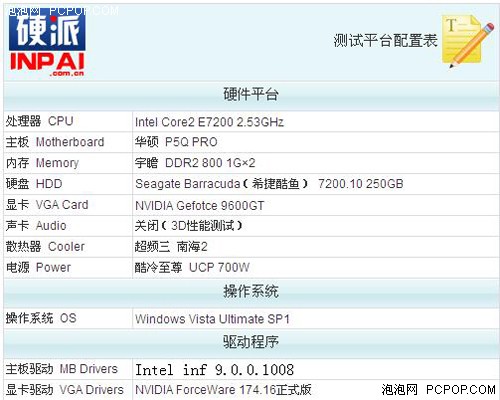
同时在其他方面,主板我们选择了华硕的P45主板,内存选用了两条1G内存组成双通道,显卡使用了GeForce9600GT,主要是为了整套配置去匹配E7200,使其可以最大限度的发挥,也就可以最大限度的去考察散热器的性能。
◆测试软件:
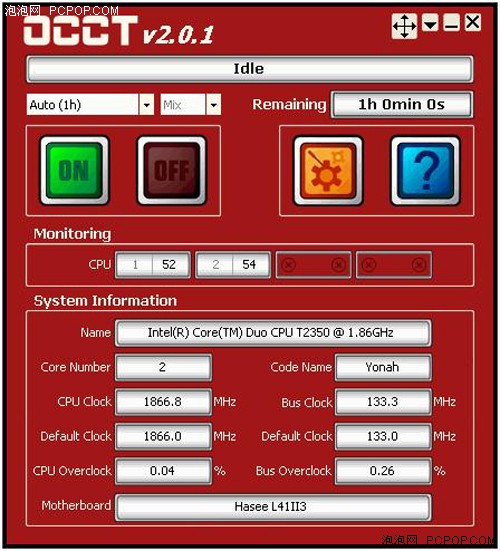
『OCCT』
在测试软件方面,我们选择了OCCT这款软件进行满载测试,同时利用这款软件记录整个测试过程的温度曲线图。
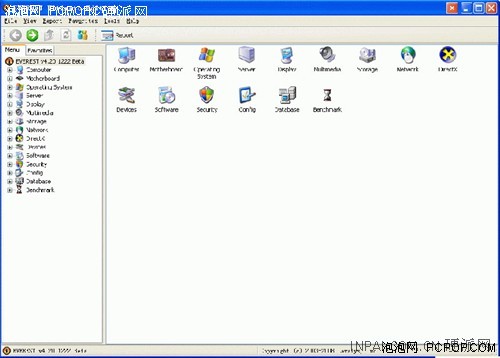
『EVEREST』
同时我们利用EVEREST进行补助记录软件,用来记录测试的待机温度以及满载温度,已保证整个过程数据的准确性。
◆测试工具:

『专业温度枪』
为了观测CPU周边的元件散热情况,我们还使用了用温度枪侦测主板PWM电路的温度。
◆测试方法:
首先我们开机后待机10分钟,利用EVEREST记录CPU待机温度,以及主板PWM电路的温度。
然后利用OCCT进行满载烧机测试,测试时间为30分钟(包括测试前1分钟准备时间与测试后4分钟监察时间)。记录CPU温度,以及PWM电路的温度。最后记录测试曲线图。
本次测试环境温度为26度。
第5页:知己知彼之核心成绩
所谓知己知彼,百战不殆。在改造之前,先让我们来看看南海2自身的能力如何。
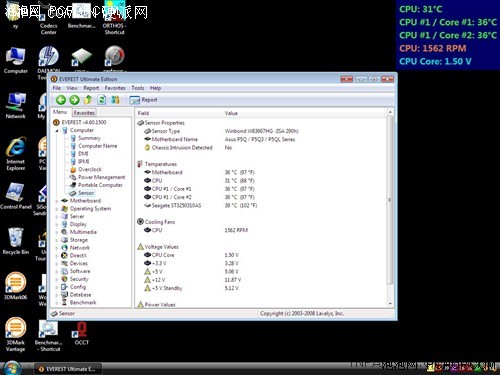
『待机温度』
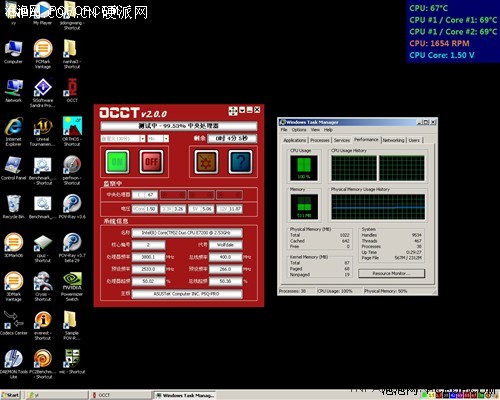
『满载温度』
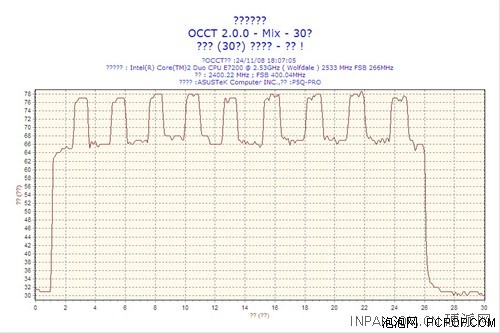
『温度曲线图』
从测试中可以看到,没改良前的南海2表现还是很不错的,能将温度控制在78度以下保持稳定的工作。效果还是很理想的,即使是30分钟过后温度还控制在67度。
第6页:改造升级之核心成绩
看过了未改装前的性能,下面就让我们看看改装之后,南海2的效果又将如何。

『待机温度』
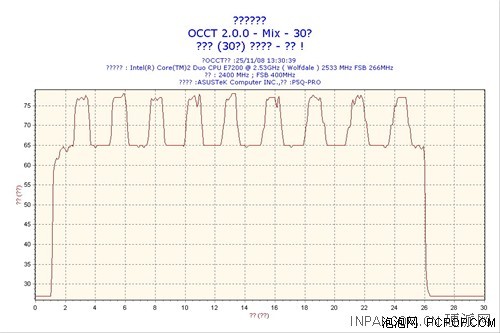
『温度曲线图』
经过改造之后,无论是待机还是满载,南海2对处理器核心的散热能力提升了大概2-3度,也就是让处理器核心温度再降低了2-3度。而从温度曲线图中也可以看到,曲线整体也下降了大概2度左右。能有这个表现也算是很不错了,毕竟我们的改造最大的受益之处还是在周边散热能力上。
第7页:周边散热成绩比拼篇
看过核心方面的比拼,下面让我们来看一看在PWM周边散热能力的比拼。

『未改装待机温度』

『改装后待机温度』

『未改装满载温度』

『改装后满载温度』
如果说刚才的核心温度测试只是牛刀小试的话,那么真正的主菜则应该是周边PWM温度的测试了,通过测试,我们再一次证明先人们总结的“功夫不负有心人”是一句至理名言!仅在待机状态下,改装前与改装后就有了4度的差异,而满载测试中则更是将温度差拉大到了7度,效果已经可以说是非常显著了。
第8页:性能增强!耗费低廉
经过我们前面的测试,大家可以很清楚的看到,经过改良后的南海2在周边散热上有了很大的提升,相信7度的差距已经能很好的诠释这一点了,而经过改造后的效果也绝不仅仅局限于此,改造后的南海2其风扇被充分的利用,其效果甚至可以达到机箱背板系统风扇的效果。
目前市面上大多数的铝箔纸大概在8-20元左右,而我们所使用的有塑料泡沫夹层的双面胶其价格也不过10元以下,也就是说最多不需要花费30元的价格,我们就可以将南海2打造成一款加强版的"南海3“散热器,相信很多朋友已经跃跃欲试了,赶快动手试试吧!
当然了,我们的改造还不能完全的与南海3相媲美,毕竟南海3傲人的双风扇设计并不是那么简单可以模拟出来的,这恐怕也是需要大家在日后挖掘的东西吧,总之DIY的精神是我们前进的动力。
关注我们





